هل يعاني جهاز macOS Tahoe الخاص بك من بطء الأداء بعد الترقية؟ إليك حلول فعالة لتحسين السرعة والأداء
هل أصبح نظام macOS Tahoe بطيئًا بعد التحديث؟ لقد لاحظت أيضًا أن جهاز Mac الخاص بي أصبح أثقل من المعتاد، حيث تستغرق التطبيقات وقتًا أطول لفتحها، ويتأخر Finder عند معاينة الملفات، ويصبح التمرير عبر Safari متقطعًا بشكل غير عادي.
لقد أمضيت الأسبوعين الماضيين في اختبار إصلاحات مختلفة، وتجربة تقنيات الصيانة القياسية وعدد قليل من التعديلات الأقل شهرة والتي نجحت معي شخصيًا.
أعطت بعض التغييرات نتائج فورية، بينما تطلب البعض الآخر القليل من الصبر. سأشارك أدناه بالضبط ما نجح، جنبًا إلى جنب مع سبب مساعدته، حتى تتمكن من جعل جهاز Mac الخاص بك يشعر بالسرعة مرة أخرى.
لماذا يبدو نظام macOS Tahoe بطيئًا؟
بعد البحث المعمّق في “مراقب النشاط” (Activity Monitor) ومراجعة ملاحظات مطوري Apple، تبيّن لي وجود ثلاثة أسباب رئيسية وراء الشعور ببطء وثقل نظام Tahoe بعد التحديث:
- إعادة فهرسة النظام في الخلفية: لقد قدّم نظام Tahoe فهرسة أعمق للنظام لكل من Spotlight و Photos، وهي عملية تعمل بكثافة بعد التثبيت. على جهاز Mac الخاص بي، استمرت هذه العملية قرابة 48 ساعة. هذه العملية ضرورية لتحسين سرعة البحث الشامل في النظام وتصنيف الصور بشكل أكثر دقة، ولكنها تستهلك موارد النظام بشكل ملحوظ في البداية.
- التخزين المؤقت الجديد للنظام: يستخدم نظام الملفات المحدّث تخزينًا مؤقتًا أثقل لتحقيق أداء أسرع على المدى الطويل، ولكنه يسد مساحة SSD مؤقتًا بعد التحديث مباشرةً. لقد لاحظت ظهور ما يقرب من 10GB من ملفات التخزين المؤقت الجديدة في غضون يوم واحد. هذا التخزين المؤقت يساعد في تسريع عمليات الوصول إلى الملفات والتطبيقات المستخدمة بشكل متكرر، ولكنه يتطلب مساحة تخزين إضافية في البداية.
- تأخر توافق التطبيقات: لا تزال بعض التطبيقات غير مُحسَّنة لنظام Tahoe بشكل كامل. قد تواجه هذه التطبيقات مشاكل في الأداء أو عدم الاستقرار حتى يتم تحديثها من قبل مطوريها. من المهم التحقق من وجود تحديثات للتطبيقات المثبتة بانتظام.
الخبر السار؟ كل هذا متوقع، وهناك الكثير من الخطوات اليدوية التي يمكنك اتخاذها لتحسين أداء macOS Tahoe. يمكنك مراقبة استخدام وحدة المعالجة المركزية (CPU) والذاكرة (RAM) في “مراقب النشاط” وإغلاق التطبيقات أو العمليات التي تستهلك موارد كبيرة. بالإضافة إلى ذلك، يمكنك تعطيل بعض ميزات Spotlight مؤقتًا لتقليل الحمل على النظام أثناء عملية إعادة الفهرسة الأولية.
إصلاحات: بطء أداء جهاز Mac بعد تحديث macOS Sierra (أو أي تحديث رئيسي آخر)
هل لاحظت تباطؤًا ملحوظًا في أداء جهاز Mac الخاص بك بعد الترقية إلى macOS Sierra أو أي تحديث رئيسي آخر؟ هذه مشكلة شائعة، ولكن لحسن الحظ، هناك العديد من الحلول التي يمكنك تجربتها لاستعادة سرعة جهازك وكفاءته.
أسباب محتملة لبطء الأداء:
- عمليات الفهرسة: بعد التحديث، يقوم نظام التشغيل بإعادة فهرسة الملفات، مما يستهلك موارد النظام بشكل كبير مؤقتًا.
- تطبيقات غير متوافقة: قد لا تتوافق بعض التطبيقات القديمة مع الإصدار الجديد من macOS، مما يؤدي إلى حدوث مشاكل في الأداء.
- ملفات مؤقتة ومخلفات النظام: تتراكم الملفات المؤقتة ومخلفات النظام مع مرور الوقت، مما يؤثر سلبًا على سرعة الجهاز.
- ذاكرة الوصول العشوائي (RAM) غير كافية: إذا كان جهازك يحتوي على ذاكرة وصول عشوائي محدودة، فقد يواجه صعوبة في التعامل مع المهام المتعددة بعد التحديث.
- مشاكل في القرص الصلب: قد يؤدي وجود مشاكل في القرص الصلب (HDD) أو محرك الأقراص ذي الحالة الصلبة (SSD) إلى تباطؤ الأداء.
الحلول المقترحة:
1. انتظر حتى تكتمل عملية الفهرسة: امنح جهازك بعض الوقت لإكمال عملية الفهرسة بعد التحديث. يمكنك التحقق من تقدم الفهرسة من خلال تطبيق Spotlight.
2. تحديث التطبيقات أو إزالتها: تأكد من أن جميع تطبيقاتك محدثة إلى أحدث الإصدارات المتوافقة مع macOS Sierra. إذا استمرت المشكلة، فجرّب إزالة التطبيقات التي تعتقد أنها تسبب المشاكل.
3. تنظيف الملفات المؤقتة ومخلفات النظام: استخدم أداة تنظيف النظام مثل CleanMyMac X أو OnyX لإزالة الملفات المؤقتة ومخلفات النظام غير الضرورية. هذه الأدوات تساعد على تحسين أداء الجهاز بشكل ملحوظ.
4. مراقبة استخدام الذاكرة: استخدم “مراقب النشاط” (Activity Monitor) لمراقبة استخدام الذاكرة. إذا كان جهازك يستخدم معظم ذاكرة الوصول العشوائي (RAM)، فقد تحتاج إلى ترقية الذاكرة أو إغلاق التطبيقات غير الضرورية.
5. التحقق من حالة القرص الصلب: استخدم “أداة القرص” (Disk Utility) للتحقق من وجود أخطاء في القرص الصلب أو محرك الأقراص ذي الحالة الصلبة. قم بإصلاح أي أخطاء يتم العثور عليها.
6. إعادة تشغيل الجهاز: غالبًا ما تساعد إعادة تشغيل الجهاز في حل المشاكل البسيطة وتحسين الأداء.
7. إعادة تثبيت macOS: في الحالات القصوى، قد تحتاج إلى إعادة تثبيت macOS Sierra. تأكد من عمل نسخة احتياطية لبياناتك قبل القيام بذلك.
8. تقليل تأثير العناصر المرئية: تعطيل بعض التأثيرات المرئية يمكن أن يساهم في تحسين الأداء. يمكنك القيام بذلك من خلال “تفضيلات النظام” ثم “إمكانية الوصول” ثم “شاشة العرض” وتفعيل خيار “تقليل الحركة” و “زيادة التباين”.
9. إدارة عناصر تسجيل الدخول: العديد من التطبيقات تقوم بتشغيل نفسها تلقائيًا عند تسجيل الدخول، مما يبطئ عملية بدء التشغيل. قم بإدارة هذه العناصر من خلال “تفضيلات النظام” ثم “المستخدمون والمجموعات” ثم “عناصر تسجيل الدخول”.
باتباع هذه الخطوات، يمكنك تحديد سبب بطء أداء جهاز Mac الخاص بك بعد التحديث وإصلاحه، واستعادة سرعته وكفاءته. تذكر أن الصيانة الدورية للجهاز تلعب دورًا هامًا في الحفاظ على أدائه الأمثل على المدى الطويل.
1. تحديد العمليات التي تستهلك موارد جهاز Mac الخاص بك
الخطوة الأولى التي يجب اتخاذها هي فتح “مراقب النشاط” (Activity Monitor) الموجود في (التطبيقات > الأدوات). قد تبدو هذه الخطوة بديهية، ولكن الكثيرين يتجاهلونها. في حالتي، كان هناك عملية تعمل في الخلفية بالإضافة إلى فهرسة Spotlight تسببان ارتفاعًا كبيرًا في استخدام وحدة المعالجة المركزية (CPU). نظام macOS Tahoe يتميز ببروتوكولات فهرسة مُحدَّثة، وبعد تحديث كبير، قد تستغرق عملية الفهرسة ساعات أو حتى أيام إذا كان لديك قرص تخزين كبير. إذا لاحظت أن عمليات مثل mds أو mdworker تستهلك الكثير من الموارد، فامنحها بعض الوقت حتى تنتهي. ولكن إذا كان تطبيق نادر الاستخدام يستهلك قدرًا كبيرًا من الذاكرة، ففكر في إلغاء تثبيته أو إجباره على الإغلاق لتحرير الموارد. هذه الخطوة ضرورية لتحسين أداء جهاز Mac.
- حدد أي عمليات أو تطبيقات غير ضرورية في علامة التبويب “وحدة المعالجة المركزية” (CPU).
- انقر فوق الزر X (في الأعلى) لإغلاقها.

2. تنفيذ بعض مهام الصيانة الدورية
بعد الانتظار ليوم كامل حتى يكتمل فهرسة النظام، ظللت أشعر ببطء في الأداء عند التنقل بين التطبيقات. هنا، لجأت إلى ميزة “الأداء” في برنامج CleanMyMac، وهو البرنامج الذي أعتمد عليه منذ سنوات طويلة. يوفر لك هذا البرنامج مهام صيانة موصى بها يمكن أن تحدث فرقًا ملحوظًا في سرعة واستقرار النظام. إليك كيفية عملها:
- افتح برنامج CleanMyMac – احصل على نسختك التجريبية المجانية من هنا (يمكنك اختباره لمدة 7 أيام بدون أي تكلفة).
- انقر على “الأداء” (Performance) ثم “فحص” (Scan).
- الآن، انقر على “عرض جميع المهام” (View All Tasks).
- حدد المهام التي تحتاجها وانقر على “تشغيل” (Run).

3. تقليل عناصر بدء التشغيل لتحسين أداء macOS
قد يعيد macOS Tahoe تنشيط بعض عناصر تسجيل الدخول التي سبق لك تعطيلها. بعد التحديث، لاحظتُ إعادة إضافة ثلاثة تطبيقات إلى قائمة بدء التشغيل: Zoom و Dropbox وأداة قديمة خاصة بالطابعة. هذه العناصر تستهلك موارد النظام وتؤثر على سرعة الإقلاع.
للتأكد من عناصر بدء التشغيل وضبطها، اتبع الخطوات التالية:
- انتقل إلى “إعدادات النظام” (System Settings) > “عام” (General) > “عناصر تسجيل الدخول والملحقات” (Login Items & Extensions).
- عطّل أي عناصر لا تحتاج إلى تشغيلها مباشرة بعد بدء التشغيل. تعطيل التطبيقات والعمليات غير الضرورية يقلل من استهلاك الذاكرة والمعالج.

يمكنك توفير وقت كبير عند بدء تشغيل جهازك عن طريق التحكم الذكي في التطبيقات والعمليات التي تبدأ تلقائيًا. بالإضافة إلى ذلك، ستمنح macOS Tahoe مساحة إضافية للتنفس وتحسين الأداء العام.
4. تفقد تحديثات التطبيقات وقم بتثبيتها
قد يبدو الأمر مفاجئًا، ولكن العديد من تطبيقات الطرف الثالث لم تكن مُحسّنة بعد لنظام التشغيل Tahoe، بما في ذلك برنامج قديم لتحرير الصور كان دائم التعطّل. بعد تحديث جميع التطبيقات من خلال App Store ومواقع المطورين مباشرة، انخفض تباطؤ النظام بشكل ملحوظ. إذا كنت تستخدم برامج إبداعية أو تستهلك الكثير من موارد النظام، فهذه الخطوة ضرورية للغاية. غالبًا ما يطرح المطورون تصحيحات للأداء بعد تحديثات macOS لتحسين التوافق والاستقرار. تحديث التطبيقات يساهم بشكل كبير في تحسين أداء جهاز Mac الخاص بك.
إليك كيفية تحديث التطبيقات على جهاز Mac:
1. تحقق من App Store لمعرفة التطبيقات التي تتوفر لها تحديثات.
2. إذا قمت بتثبيت التطبيق مباشرة من موقع ويب المطور، فستحتاج إلى التحقق يدويًا من وجود تحديثات هناك. غالبًا ما يكون هناك خيار “Check for Updates” أو “تحديثات” داخل قائمة التطبيق نفسه.

5. تنظيف الملفات غير الضرورية من النظام لتحسين أداء جهاز Mac
إذا كان جهاز Mac الخاص بك مليئًا بملفات ذاكرة التخزين المؤقت القديمة للنظام، والملفات المؤقتة، وغيرها من الملفات غير الضرورية التي عفا عليها الزمن، فقد يؤدي ذلك إلى إعاقة الأداء بشكل ملحوظ. إن المواظبة على تنظيف هذه الملفات بانتظام يمكن أن يساعد حقًا في الحفاظ على تشغيل جهازك بأفضل حالاته، خاصةً بعد ترقية كبيرة للنظام. لقد استخدمت برنامج CleanMyMac مرة أخرى، ولكن هذه المرة، استخدمت ميزة “التنظيف” (Cleanup). لقد عثر على أكثر من 60 جيجابايت من ذاكرة التخزين المؤقت المتبقية، ولقطات Time Machine القديمة، والملفات غير الضرورية للنظام على جهاز Mac الخاص بي. إليك كيفية التحقق من ذلك:
- افتح التطبيق مرة أخرى، ولكن هذه المرة انقر فوق “التنظيف” (Cleanup) > “فحص” (Scan).
- انقر فوق “مراجعة جميع الملفات غير الضرورية” (Review All Junk).
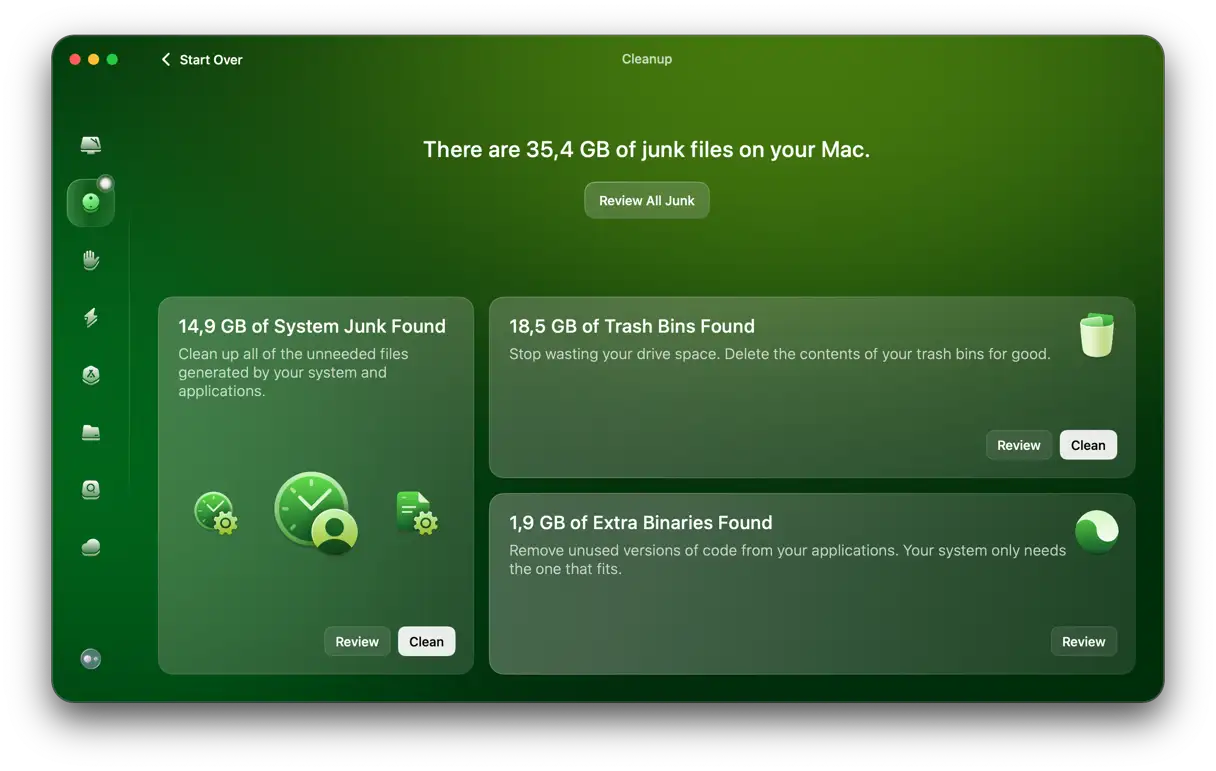
- حدد العناصر التي تريد حذفها وانقر فوق “تنظيف” (Clean Up).

6. تحقق من مزامنة iCloud
إذا كنت لا تزال تواجه بطءً في أداء نظام macOS Tahoe، فقد حان الوقت للتحقق من مزامنة iCloud. تسببت خدمة مزامنة iCloud المُحدثة في macOS Tahoe في ارتفاعات مفاجئة في أداء الشبكة في الخلفية على جهاز MacBook Pro الخاص بي.
أوقفتُ مزامنة المجلدات الكبيرة مؤقتًا؛ إليك الطريقة:
- انتقل إلى إعدادات النظام > iCloud > iCloud Drive.
- أوقف تشغيل “مجلد سطح المكتب والمستندات” (Desktop & Documents Folder).

سيؤدي هذا إلى إيقاف عمليات التحميل المستمرة في الخلفية. تحقق مما إذا كان ذلك يحسن الأداء. إذا كان الأمر كذلك، فانتظر بضعة أيام قبل إعادة تشغيله، مما يمنح جهاز Mac الخاص بك وقتًا كافيًا لإنهاء أي مهام فهرسة أخرى لا تزال قيد التشغيل. هذه الخطوة مهمة لتحسين أداء macOS Tahoe والحد من مشاكل بطء النظام. ابحث عن: “تحسين أداء macOS Tahoe”، “مشاكل macOS Tahoe”، “تسريع macOS Tahoe”، “حل مشاكل بطء macOS Tahoe”، و “iCloud و macOS Tahoe”.
7. حافظ على مساحة تخزين خالية بنسبة 15-20%
يبدو أن نظام macOS Tahoe يتطلب مساحة أكبر للتنفس مقارنة بنظام Sequoia. إذا انخفضت مساحة التخزين المتوفرة لديك إلى أقل من 10%، فستتراكم ملفات المبادلة وبيانات النظام المؤقتة بسرعة، مما يؤثر على أداء جهازك.
لذلك، من الضروري مراقبة مساحة التخزين المتاحة بانتظام. يمكنك القيام بذلك عن طريق التحقق من “إعدادات النظام” (System Settings) ثم “عام” (General) ثم “التخزين” (Storage). سيمنحك هذا نظرة عامة واضحة على كيفية استخدام مساحة القرص لديك.

إذا كانت مساحة التخزين لديك ممتلئة، فإليك بعض النصائح حول كيفية تحرير مساحة بسرعة:
- انقل الملفات القديمة وملفات الوسائط الكبيرة إلى وحدة تخزين خارجية أو إلى التخزين السحابي. هذه طريقة فعالة لإزالة الملفات التي لا تستخدمها بانتظام من القرص الصلب الرئيسي.
- أزل التطبيقات التي لم تعد بحاجة إليها. يمكن أن تشغل التطبيقات مساحة كبيرة، خاصة إذا كانت تتضمن ملفات ذاكرة تخزين مؤقت كبيرة.
- نظف مجلد التنزيلات (Downloads). غالبًا ما يتراكم في هذا المجلد ملفات كبيرة نسيناها.
- نظف الملفات والمجلدات الموجودة على سطح المكتب (Desktop). يمكن أن يؤدي وجود عدد كبير جدًا من الملفات على سطح المكتب إلى إبطاء جهازك.
- أفرغ سلة المهملات (Trash). تذكر أن الملفات المحذوفة لا تزال تشغل مساحة حتى تقوم بإفراغ سلة المهملات.
8. امنح macOS Tahoe الوقت الكافي للاستقرار
أخيرًا، دعونا نكن واقعيين. بعد كل تحديث رئيسي لنظام macOS، تجري عمليات تحسين في الخلفية لعدة أيام، بما في ذلك فهرسة Spotlight، وتحديثات مكتبة الصور، وإعادة فهرسة قاعدة بيانات Mail. لقد لاحظت تحسينات حقيقية في الأداء بعد حوالي 72 ساعة من التحديث، لذلك لا داعي للذعر مباشرة بعد التحديث. قد يستغرق النظام بعض الوقت لإعادة بناء الفهارس وتحسين العمليات الداخلية.
باتباع هذه النصائح، يمكنك تحسين أداء macOS Tahoe بشكل ملحوظ. بعد تنفيذ هذه المهام، عاد جهاز Mac الخاص بي إلى سرعته المعهودة. للحفاظ على أداء جهاز Mac الخاص بك على المدى الطويل، يُنصح باستخدام أدوات متخصصة مثل CleanMyMac X، التي تساعد في تنظيف النظام وتحسينه بشكل دوري.
